명령 프롬프트를 사용하여 파일 및 폴더 소유권 정보 찾기
이 단계별 가이드는 명령 프롬프트 를 사용하여 (Command Prompt)파일 및 폴더 소유권(File & Folder Ownership) 정보를 찾는 방법을 보여줍니다 . 이 가이드를 통해 단일 디렉토리, 모든 하위 디렉토리 및 파일의 소유권을 확인할 수 있습니다. 참고로 이 트릭은 거의 모든 Windows(Windows) 버전 에서 사용할 수 있습니다 .
(Find File)CMD 를 사용하여 파일 및 폴더 소유권(Folder Ownership) 정보 찾기
명령 프롬프트 를 사용하여 (Command Prompt)파일 및 폴더 소유권(File & Folder Ownership) 정보 를 찾으려면 다음 단계를 따르세요.
- 컴퓨터에서 명령 프롬프트(Command Prompt) 열기
- 원하는 폴더로 이동
- DIR 명령 스위치 사용
- 소유권 정보 찾기
시작하려면 먼저 명령 프롬프트를 열어야 합니다 . Windows 컴퓨터 에서 명령 프롬프트(Command Prompt) 창 을 여는 방법에는 여러 가지가 있습니다. 가장 간단한 방법은 작업 표시줄(Taskbar) 검색 상자에서 검색하거나 Win+R 버튼을 함께 눌러 실행 상자를 열고 cmd(Run) 를 입력(cmd) 하고 Enter 키를 누르는 것입니다.
명령 프롬프트(Command Prompt) 를 연 후 DIR 명령(DIR command) 스위치 를 사용해야 합니다 . 다음으로 대상 파일 또는 폴더가 있는 폴더로 이동해야 합니다.
예(Say) 를 들어 바탕 화면(Desktop) 에 폴더가 있고 이름이 TWC 라고 가정해 보겠습니다 . 이 폴더로 이동하려면 다음 명령을 입력해야 합니다.
cd C:\Users\<username>\Desktop\TWC
이제 TWC(TWC) 폴더 의 소유권 정보만 확인하려면 다음 명령어를 입력하세요.
dir /q /ad
또는
dir /ad
TWC 폴더 에 포함된 모든 파일의 소유권 정보를 확인하려면 다음 명령을 입력해야 합니다.
dir /q
다음 이미지와 같이 일부 열이 표시됩니다.
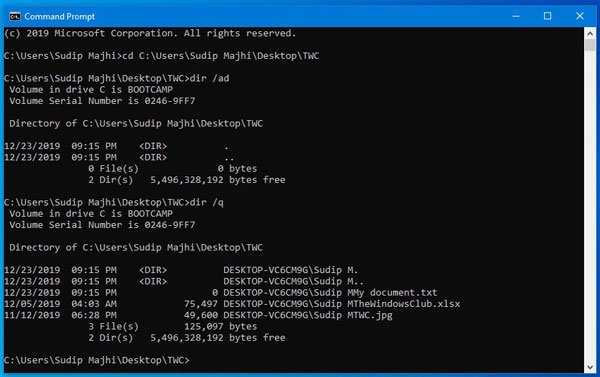
네 번째 열에는 소유자의 이름이 포함됩니다.
모든 파일이 하나의 사용자 계정 또는 소유자 아래에 있으므로 동일한 이름이 표시됩니다. 파일과 소유자가 여러 개인 경우 동일한 열에서 차이점을 찾을 수 있습니다.
또한 이 명령은 요구 사항에 따라 다음 작업을 수행할 수 있도록 파일, 폴더 또는 디렉터리의 수와 해당 크기를 표시합니다.
관련 읽기:(Related reads:)
- 파일 및 폴더의 전체 소유권을 가져오는 방법(How to take full Ownership of Files & Folders)
- 파일 또는 폴더의 소유권을 변경하는 방법.(How to change Ownership of a File or Folder.)
Related posts
Delete Command Prompt 사용 Folder or File (CMD)
USB Flash Drive USB Flash Drive Command Prompt or Batch File을 사용하여 Remove virus
PowerShell, CMD 또는 파일 탐색기를 사용하여 폴더의 파일 수를 계산하는 방법
Windows 10에서 Command Prompt을 사용하여 프로그램을 제거하는 방법
방법 ALWAYS Administrator로 Command Prompt and PowerShell를 실행하십시오
CMD를 더 흥미롭게 만드는 5가지 명령 프롬프트 트릭
PowerShell 및 CMD를 기본 설정으로 재설정
Command Prompt를 사용하여 모든 Device Drivers 목록을 얻는 방법
Check Windows 10 OS architecture 사용 PowerShell or Command Prompt
Windows 탐색기를 사용하여 폴더에서 명령 프롬프트 열기
Find 윈도우 10 Product Key 사용 Command Prompt or PowerShell
Command Prompt을 사용하여 VLC으로 비디오를 재생하는 방법
Create System Restore Point 사용 Command Prompt or PowerShell
CMD 또는 PowerShell에서 시스템 정보 보기 및 프로세스 관리
Unhide or Hide Command Prompt를 사용한 Hard Drive Partition
PowerShell and Command Prompt을 기본 설정으로 재설정하는 방법
Windows 10의 기본 Command Prompt Tips
명령 프롬프트(CMD)란 무엇입니까?
Command Prompt cmd.exe는 Startup에 계속 팝업됩니다
Command Prompt Windows 10에서는 Administrator로 실행되지 않습니다
